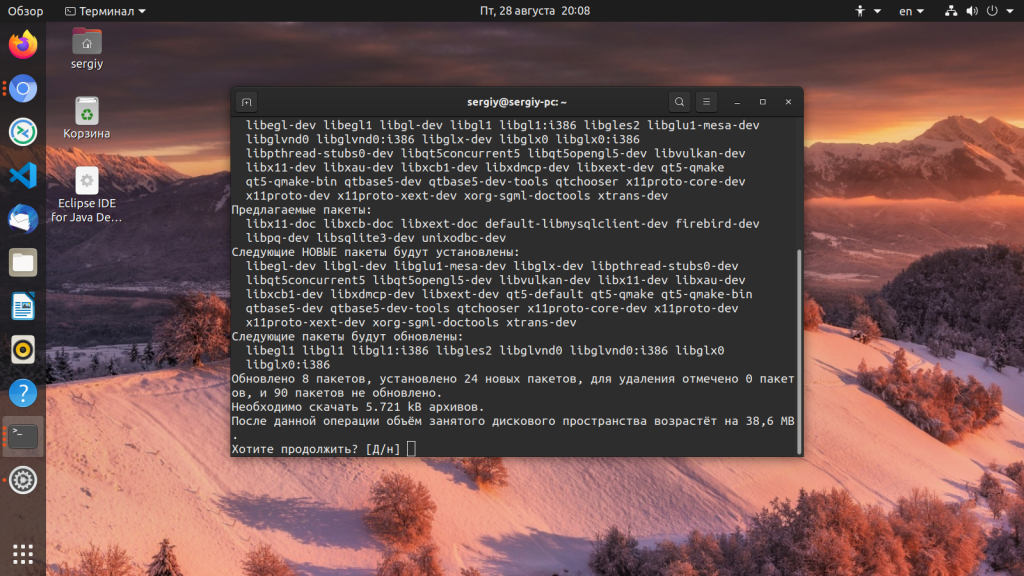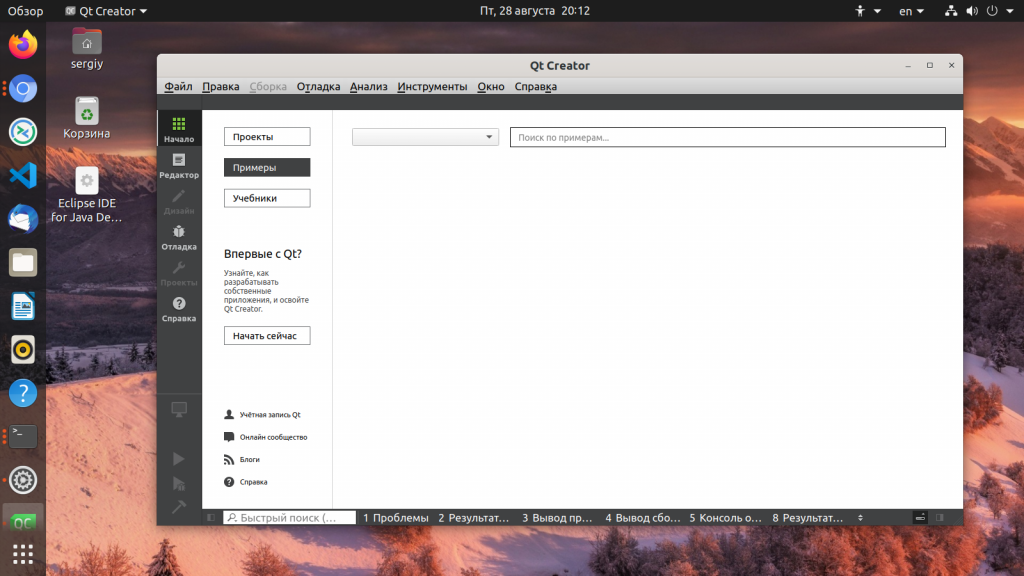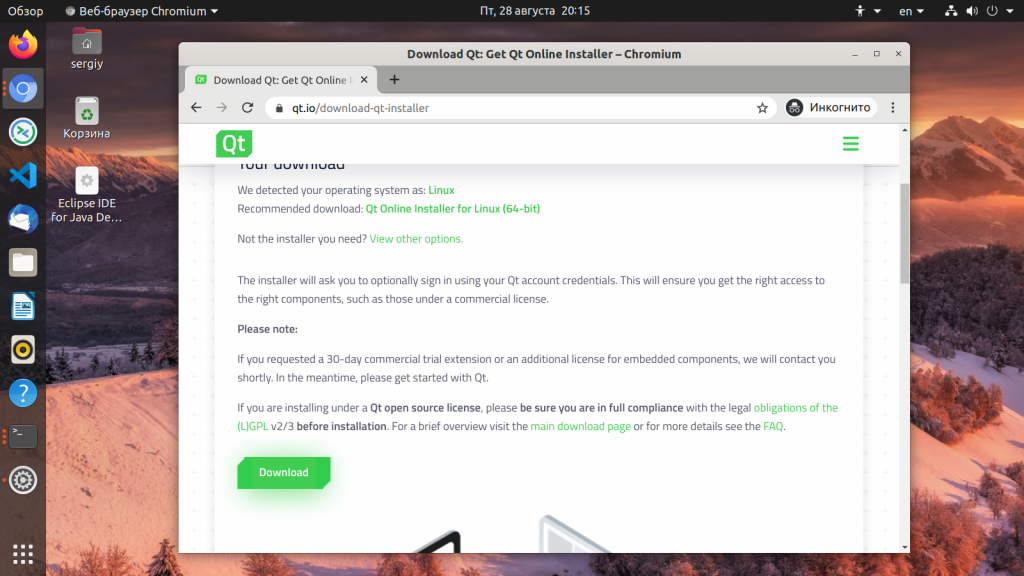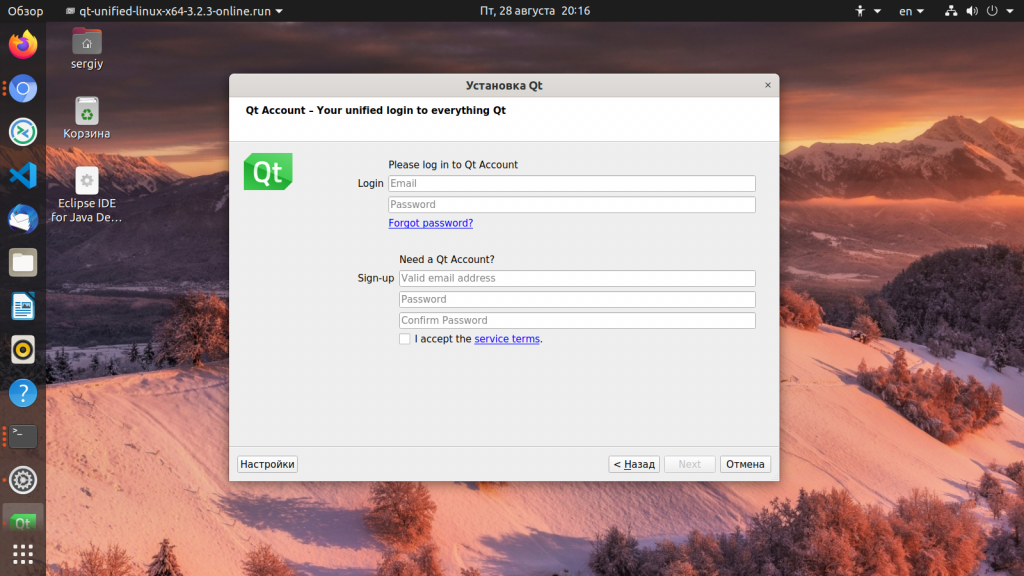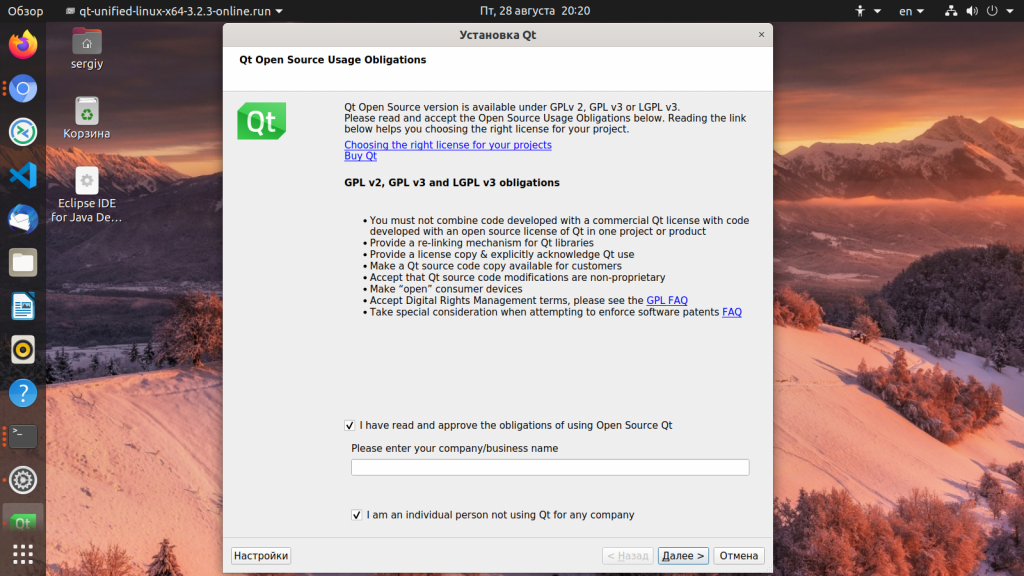- Building Qt Creator from Git on Ubuntu 22.04
- Contents
- 1. Install build tools
- 2. Install all the Ubuntu Qt 6 SDK packages
- 3. Install LLVM / Clang dependencies
- 4. Install Qt Creator dependencies
- 5. Get Qt Creator source code
- 6. Build Qt Creator
- Offline Qt Downloads
- Qt6 Source Packages
- Qt 6.5.1 Source Packages:
- Older Qt Versions
- Qt 5.15.x Source Packages
- 5.12.x Offline Installers
- Qt Creator
- Pre-releases
- Установка Qt в Ubuntu
- Что такое Qt?
- Установка Qt из репозитория
- Установка самой новой версии Qt
- Выводы
Building Qt Creator from Git on Ubuntu 22.04
To build Qt Creator on Ubuntu 22.04 follow the steps:
Contents
1. Install build tools
$ sudo apt install build-essential cmake ninja-build git
2. Install all the Ubuntu Qt 6 SDK packages
$ sudo apt install qt6-base-dev qt6-base-private-dev qt6-declarative-dev qt6-declarative-private-dev qt6-tools-dev qt6-tools-private-dev qt6-scxml-dev qt6-documentation-tools libqt6core5compat6-dev qt6-tools-dev-tools qt6-l10n-tools qt6-shader-baker libqt6shadertools6-dev qt6-quick3d-dev qt6-quick3d-dev-tools libqt6svg6-dev libqt6quicktimeline6-dev libqt6serialport6-dev
3. Install LLVM / Clang dependencies
$ sudo apt install clang-15 clangd-15 libclang-15-dev
4. Install Qt Creator dependencies
$ sudo apt install libgl1-mesa-dev libvulkan-dev libxcb-xinput-dev libxcb-xinerama0-dev libxkbcommon-dev libxkbcommon-x11-dev libxcb-image0 libxcb-keysyms1 libxcb-render-util0 libxcb-xkb1 libxcb-randr0 libxcb-icccm4
5. Get Qt Creator source code
$ git clone --recursive https://code.qt.io/qt-creator/qt-creator.git repo
6. Build Qt Creator
$ cmake -G Ninja -S repo -B build -D CMAKE_BUILD_TYPE=Release $ cmake --build build $ cmake --install build/ --prefix qtcreator-install
Now we’ve got a full build of Qt Creator! 🎉
We can start ./qtcreator-install/bin/qtcreator to open the repo/CMakeLists.txt project and load the build that we’ve currently made 😊
If the CMake configure process is complaining about something, just use apt-file search to locate the package that needs to be installed.
Offline Qt Downloads
We recommend you use the Qt Online Installer for first time installations and the Qt Maintenance Tool for changes to a current install.
- Qt6 source packages
- 5.15.x source packages
- 5.12.x Offline Installers
- Qt Creator
- Other downloads
- Pre-releases
Qt6 Source Packages
Qt 6.5.1 Source Packages:
The source code is available:
- For Windows users as a single zip file (1.2 G) ( Info )
- For Linux/macOS users as a tar.xz file (760 MB) ( Info )
You can get split source packages from here. Or visit the repository at code.qt.io.
Older Qt Versions
All older versions of Qt are available in the archive .
Qt 5.15.x Source Packages
The source code is available:
- For Windows users as a single zip file (962 MB) ( Info )
- For Linux/macOS users as a tar.xz file (560 MB) ( Info )
You can get split source packages from here. Or visit the repository at code.qt.io.
5.12.x Offline Installers
Qt offline installer is a stand-alone binary package including Qt libraries and Qt Creator.
Source packages & Other releases
The source code is available:
- For Windows users as a single zip file (831 MB) ( Info )
- For Linux/macOS users as a tar.xz file (486 MB) ( Info )
You can get split source packages from here. Or visit the repository at code.qt.io.
Qt Creator
Qt Creator 10.0.2 is released and it is available via Qt online installer. If you need a standalone installer, please select the file according to your operating system from the list below to get the latest Qt Creator for your computer.
The source code is available as a zip (65 MB) ( Info ) or a tar.gz (56 MB) ( Info ). Or visit the repository at code.qt.io.
Be sure to check if Qt is supported on your platform and read the installation notes that are located in the Qt Documentation .
Please check the individual downloads for licensing information.
Pre-releases
Looking for Qt 6.6 Beta? Packages can be downloaded from here.
Looking for Qt Creator 11.0 RC? Packages can be downloaded from here.
Установка Qt в Ubuntu
Qt — это кроссплатформенный инструмент с открытым исходным кодом для разработки программ на языке программирования С++. Инструмент и набор библиотек были основаны в 1996 году, а сейчас их используют тысячи успешных проектов. Среди них одно из популярных окружений рабочего стола для Linux — KDE, браузер Opera, и множества других программ.
Операционная система Ubuntu не использует Qt в элементах своего интерфейса, вместо этого она работает на GTK. Если вы хотите использовать Qt в своей системе, или даже писать свои программы с помощью этой библиотеки, вам придется установить ее вручную. В этой статье будет рассмотрена установка Qt в Ubuntu 20.04.
Что такое Qt?
Qt используется в качестве кроссплатформенной основы для разработки различного прикладного программного обеспечения, которое можно запускать на множестве аппаратных платформ без изменений исходного кода программы. Обычно Qt используется для разработки графических приложений, но библиотека поддерживает и создание программ без графического интерфейса.
Важно заметить, что Qt — это не язык программирования. Библиотека написана на C++ и поставляется со своей средой программирования Qt Creator. Она может работать в Linux, Windows и MacOS и здесь есть автоматическое завершение кода, подсветка синтаксиса, интегрирован отладчик, профилировщик, система управления версиями, а также есть поддержка визуального проектирования интерфейсов.
Установка Qt из репозитория
В официальных репозиториях Ubuntu уже есть версия Qt 5. Правда это не самая новая версия, но во многих случаях этого будет вполне достаточно.
Сначала обновите список пакетов:
Теперь, чтобы установить Qt Ubuntu выполните:
sudo apt install qt5-default
Если вам также нужна установка Qt Creator Ubuntu 20.04, то это сделать тоже не так сложно:
sudo apt install qtcreator
И установите примеры программ на qt5 если это нужно:
sudo apt install qtbase5-examples qtdeclarative5-examples
Готово. Установка Qt завершена и вы можете писать с ее использованием программы. Запустить QtCreator можно из главного меню.
Установка самой новой версии Qt
Естественно, в репозиториях находится не самая новая версия. Если вы хотите именно новую, то придется качать пакет из официального сайта. вы можете скачать установочный пакет на этой странице. Сайт автоматически определит вашу систему и битность. Просто нажмите кнопку Download:
Это онлайн-установщик, который позволит вам установить самую последнюю версию Qt 5 и среду разработки QtCreator. Когда загрузка файла будет завершена нужно дать ему права на выполнения. Для этого перейдите в папку, куда он был загружен, например, загрузки:
chmod u+x qt-unified-linux-x64-2.0.3-1-online.run
Теперь, чтобы запустить установочный скрипт вам будет достаточно выполнить:
Для установки не нужны права администратора и программа установит выбранную вами версию Qt в домашнюю папку. Вам осталось пройти несколько шагов мастера и несколько раз принять лицензионное соглашение. Я опишу не все шаги, а только самые интересные. Сначала вам нужно авторизоваться в своем аккаунте Qt или создать новый:
Примите лицензию и отметьте, что не будете использовать платформу в для компании:
Выберите компоненты, которые необходимо установить и дождитесь завершения установки:
Когда установка qt Ubuntu 20.04 будет завершена, вы сможете использовать самую новую версию этой библиотеки.
Выводы
Вот и все. Теперь вы знаете как установить Qt в Ubuntu 20.04. Это очень просто. Устанавливать самую новую версию немного сложнее чем версию из официальных репозиториев, но зато вы можете получить самое свежее программное обеспечение. Если у вас остались вопросы, спрашивайте в комментариях!
Обнаружили ошибку в тексте? Сообщите мне об этом. Выделите текст с ошибкой и нажмите Ctrl+Enter.